Windows10系统下JDK1.8环境变量的配置
Java SE Development Kit 8 Downloads
选择合适电脑系统的版本进行下载安装-【可能需要登录后才能下载】
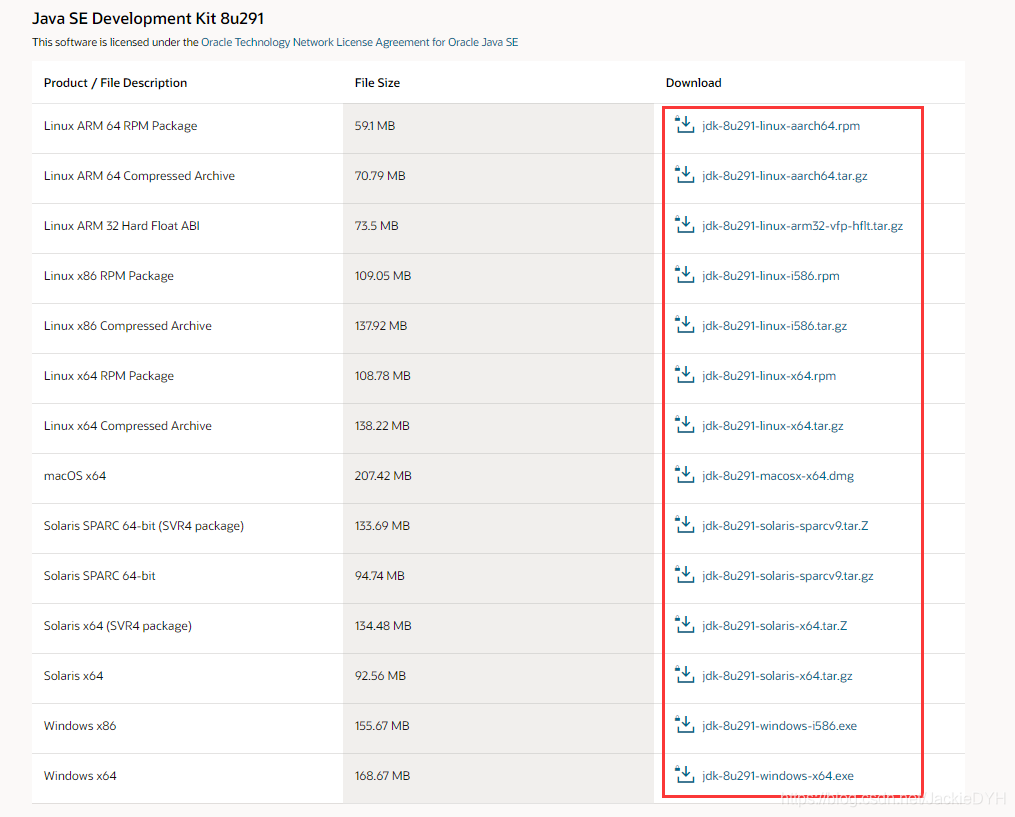

右键开始菜单
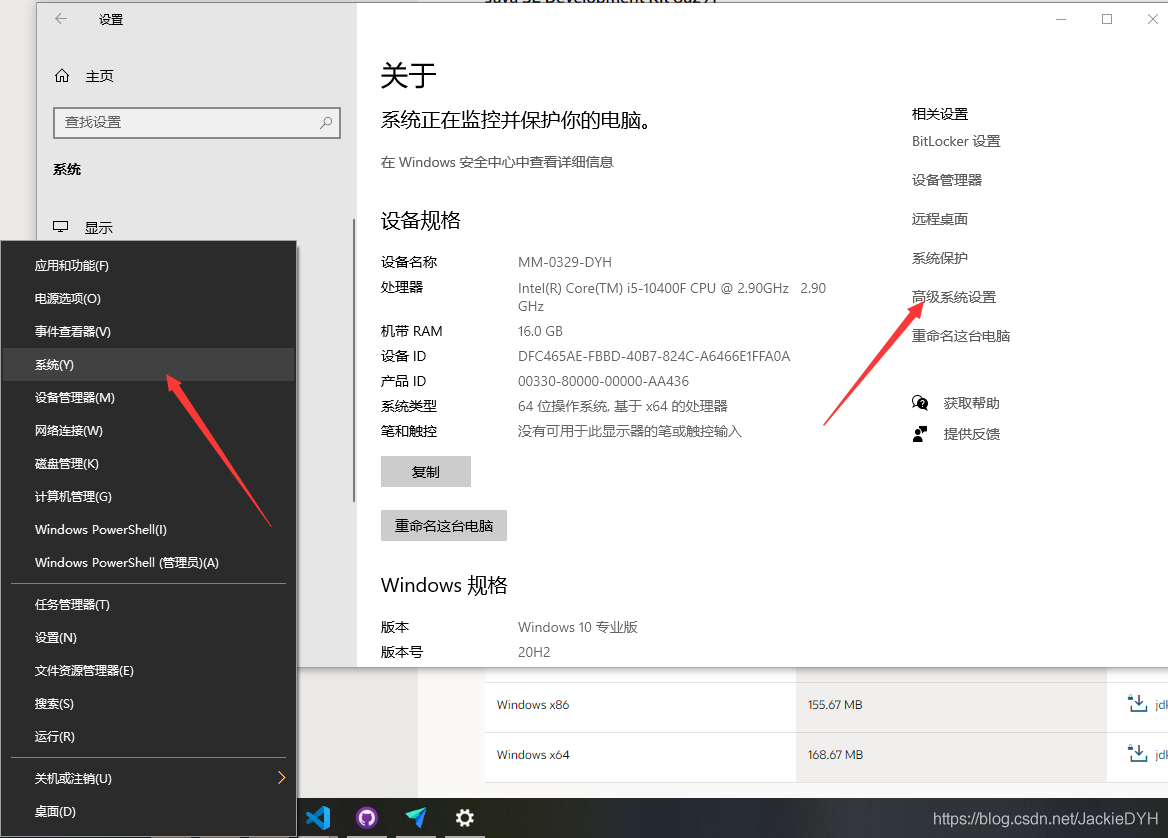
jdk安装位置
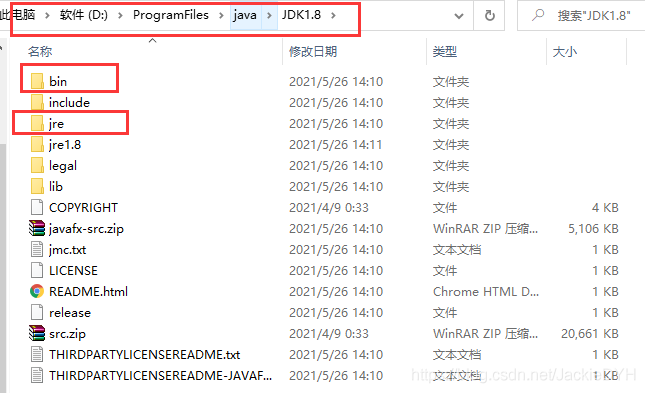
设置环境变量
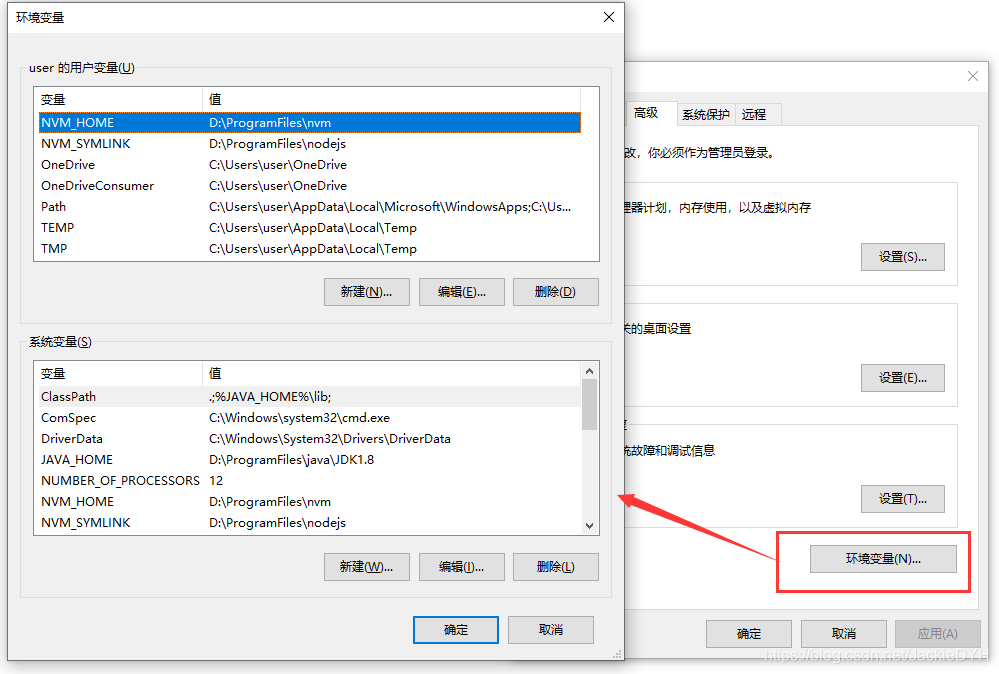
添加 jdk根目录
JAVA_HOME
D:\ProgramFiles\java\JDK1.8添加 lib
ClassPath
.;%JAVA_HOME%\lib;path中添加
%JAVA_HOME%\bin
%JAVA_HOME%\jre\bin
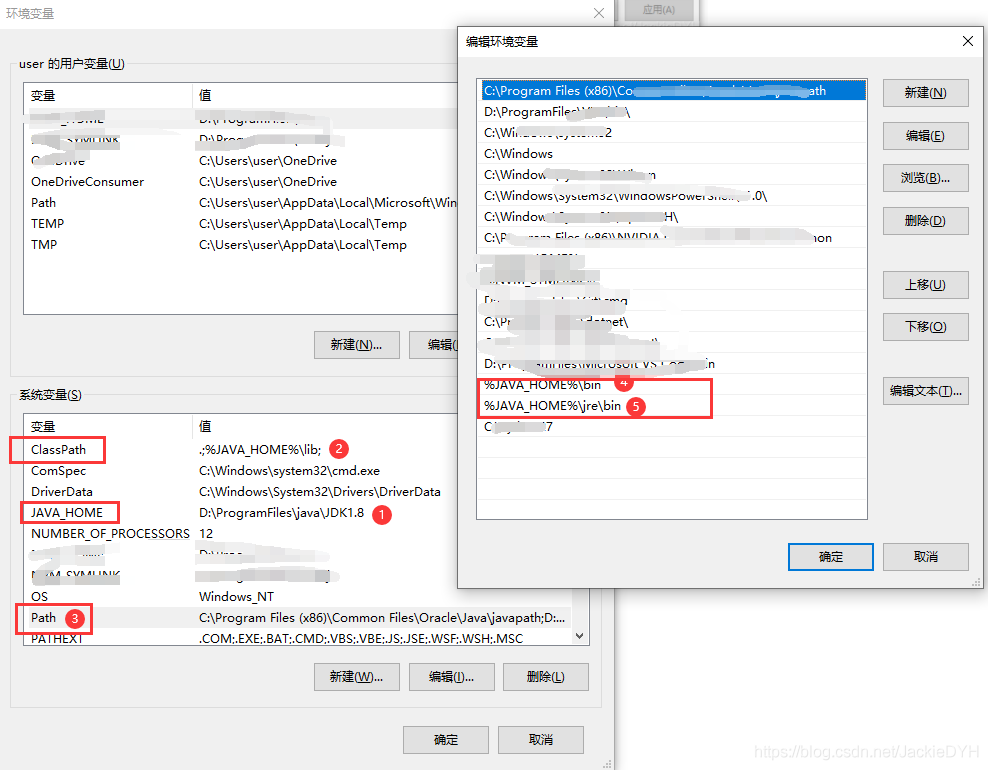
验证是否成功

到此这篇关于Windows10系统下JDK1.8环境变量的配置的文章就介绍到这了,更多相关配置JDK1.8环境变量内容请搜索我们以前的文章或继续浏览下面的相关文章希望大家以后多多支持我们!
相关推荐
-
centeros7 安装配置环境jdk1.8的教程
1.先卸载centeros自带jdk rpm-qa|grepopenjdk 查询出来的自带的openjdk 2.删除 rpm-e--nodeps 3.再次查询 rpm-qa|grepjdk 4.在usr/local创建文件夹 cd/usr/local mkdirjava 5.将jdk1.8放到刚刚创建的文件中 cd/usr/local/java 用xftp上传后解压 tar-zxvfjdk-8u181-linux-x64.tar.gz 6.进入刚刚解压的文件夹 cdjdk1.8.0_181/pw
-
win10系统64位jdk1.8的下载与安装教程图解
一,下载jdk1.8 的.exe文件 这是网盘地址: 链接: https://pan.baidu.com/s/1vBMmqGiqOgX-j0-EliWpMQ 提取码: uiuv 二.下载到本地之后进行安装 在安装之前,需要在本地先建立两个文件夹jdk1.8和jre1.8如下: 双击刚才下载的.exe文件,点击下一步: 更改路径就是之前建立的jdk1.8的目录: 改完之后点击下一步进行安装: 会有提示安装jre的界面如下: 点击更改目录选择之前建立的jre1.8的目录如下: 点击下一步进行jre的
-
Window下安装JDK1.8+Tomcat9.0.27+Mysql5.7.28的教程图解
JDK1.8安装 下载 打开链接: http://www.oracle.com/technetwork/java/javase/downloads/jdk8-downloads-2133151.html. 下拉选择不同jdk版本,图示为window系统 下载提示需登录账号可查看这个帖子Oracle账号.安装双击下载的安装包,按提示走就可以 安装 完成之后进行系统变量配置环境配置依次点击我的电脑/计算机-系统属性-环境变量 点击下方的新建,变量名中输入JAVA_HOME,在变量值中刚才安装的jdk
-
CentOS7.4下 安装JDK1.8的图文教程
Linux安装JDK1.8步骤 1.检查CentOS是否有自带的openJDK,不建议使用自带的,所以先进行卸载. 输入命令"java -version",下图显示为自带openJDK 2.卸载自带openJDK方法: 先查询带有java的文件:输入命令"rpm -qa|grep java",删除.norach以外的java文件 执行删除命令:"rpm -e --nodeps java-1.8.0-openjdk-headless" 执行删除命令
-
JDK1.8中ConcurrentHashMap中computeIfAbsent死循环bug问题
死循环问题的提出:https://bugs.openjdk.java.net/browse/JDK-8062841 map.computeIfAbsent("AaAa",key->map.computeIfAbsent("BBBB",key2->42)); computeIfAbsent在1.8中才有的方法 computeIfAbsent意思是:key不存在时候,调用mappingFunction函数结果作为value值 debug 两个key的hash
-
java jdk1.8 使用stream流进行list 分组归类操作
我就废话不多说了,大家还是直接看代码吧~ import com.alibaba.fastjson.JSON; import java.util.ArrayList; import java.util.List; import java.util.stream.Collectors; /** * @author czw */ public class Foo{ private String name; private String type; private Double typeValue; p
-
Windows10系统下JDK1.8的下载安装及环境变量配置的教程
点击此处:官网下载根据自己的系统 ,下载相应的JDK版本. 1. JDK1.8安装 1.双击下载的安装包(.exe文件),进行安装. 2.点击"下一步" 3.这里可以自行选择安装目录,笔者选择安装在D盘.点击"更改",进入文件夹,在D盘中相应的位置建立与默认文件夹同名的文件夹. 4.稍等片刻. 5.与第3步相同,(第6,7步给出详细步骤). 6.浏览本地文件夹. 7.新建文件夹,名称与默认文件夹名称相同. 8.等待安装完成 9.成功安装,点击"关闭&quo
-
聊一聊jdk1.8中的ArrayList 底层数组是如何扩容的
一.结论先行 ArrayList在JDK1.8与JDK1.7底层区别 JDK1.7:ArrayList像饿汉式,直接创建一个初始容量为10的数组,当数组的长度不能容下所添加的内容时候,数组会扩容至原大小的1.5倍 JDK1.8:ArrayList像懒汉式,一开始创建一个长度为0的数组,当添加第一个元素时再创建一个始容量为10的数组,当数组的长度不能容下所添加的内容时候,数组会扩容至原大小的1.5倍 二.JDK1.8 ArrayList源码分析 1.ArrayList 属性 /** * 默认容量的
-
使用jdk1.8实现将list根据指定的值去分组的操作
我就废话不多说了,大家还是直接看代码吧~ Map<String, List<CommentQuery>> commentList = list.stream().collect(Collectors.groupingBy(CommentQuery::getNewsId)); for (Map.Entry<String, List<CommentQuery>> entry : commentList.entrySet()) { String key = HOT
-
ubuntu14.04安装jdk1.8的教程
1.下载jdk下载地址 我下载的是 jdk-8u221-linux-x64.tar.gz 2.新建文件夹 sudo mkdir /usr/local/java 3.拷贝文件到刚才生成的文件夹中 cp jdk-8u221-linux-x64.tar.gz /usr/local/java 4.进入java文件夹并解压文件 cd /usr/local/java sudo tar xvf jdk-8u221-linux-x64.tar.gz 5.删除压缩包 sudo rm jdk-8u221-linux
随机推荐
- ExtJS 学习专题(一) 如何应用ExtJS(附实例)
- perl的POD权限问题处理
- Angular.js指令学习中一些重要属性的用法教程
- VUE多层路由嵌套实现代码
- Linux下使用inode删除指定文件方法示例
- 日常收集整理的oracle常用命令大全(收藏)
- JavaScript中的变量声明早于赋值分析
- 禁用页面部分JavaScript不是全部而是部分
- PHP中file_get_contents函数抓取https地址出错的解决方法(两种方法)
- php 生成静态页面的办法与实现代码详细版
- C#中Equals方法的常见误解
- linux awk高级应用实例
- Android APK优化工具Zipalign详解
- ASP.NET 字符串截取
- Mysql全局ID生成方法
- jQuery 右下角滑动弹出可关闭重现层完整代码
- Serv-U 550 Permission denied 的解决办法
- Nginx+CI框架出现404错误怎么解决
- Android调试出现The selected device is incompatible问题解决
- java使用iterator遍历指定目录示例分享
